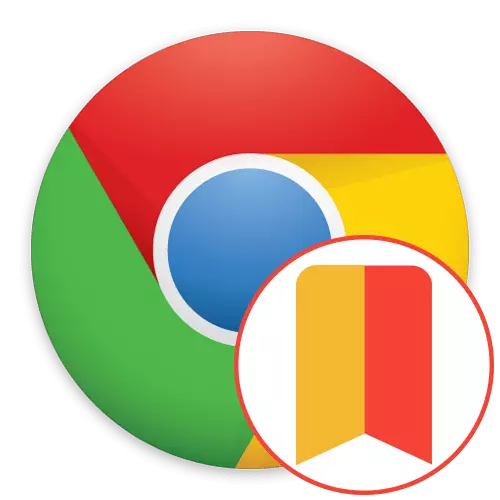
Standardmäßig hat Google Chrome visuelle Lesezeichen, mit denen Sie schnell zu verschiedenen Websites gehen können. Nicht alle Benutzer deuten jedoch auf ihre Umsetzung hin, und der Wunsch ergibt sich, diesen Teil der Schnittstelle auf etwas anderes zu ersetzen. In solchen Situationen schlägt Yandex vor, ihre eigene Expansion namens visuelle Lesezeichen zu nutzen. Es wurde speziell erstellt, um Standard-Fliesen und Symbole an kundengerechte und bequeme Panels zu ersetzen. Es geht um die Installation und Verwendung dieser Erweiterung in Chrome wird unten diskutiert.
Wir verwenden Visuelle Lesezeichen für Erweiterung von Yandex in Google Chrome
Wir versuchen, ähnliche Materialien in Form von Schritt-für-Schritt-Anweisungen umzusetzen, so dass der Benutzer jede Nuance der Interaktion mit der Zugabe leicht und schnell erforschen kann und versteht, ob es sich lohnt, ihn installieren und dauerhaft zu verwenden. Visuelle Lesezeichen von Yandex werden keine Ausnahme sein, und dann werden Sie genau dieselbe Struktur beobachten, deren erste Stufe, deren Installation der Anwendung auszuführen ist.Schritt 1: Installation
Das Installationsverfahren ist praktisch nicht anders als der Standard - Alle Aktionen treten im offiziellen Online-Shop-Chrom auf. Novice-Benutzer, die sich noch nie auf eine solche Aufgabe stoßen, können jedoch Schwierigkeiten erleben, sodass wir die folgenden Anweisungen speziell für sie geschrieben haben.
Download visuelle Lesezeichen von Yandex von Google Weppstore
- Nutzen Sie den obigen Link, um zur Add-On-Settings-Seite zu gelangen. Hier sind Sie an der Schaltfläche "Installieren" interessiert.
- Bestätigen Sie beim Anzeigen der Benachrichtigung der angeforderten Berechtigungen Ihre Absichten in der Installation.
- Wenn danach oben ein neues Symbol der visuellen Lesezeichen bestand, bedeutet dies, dass die Operation erfolgreich war.

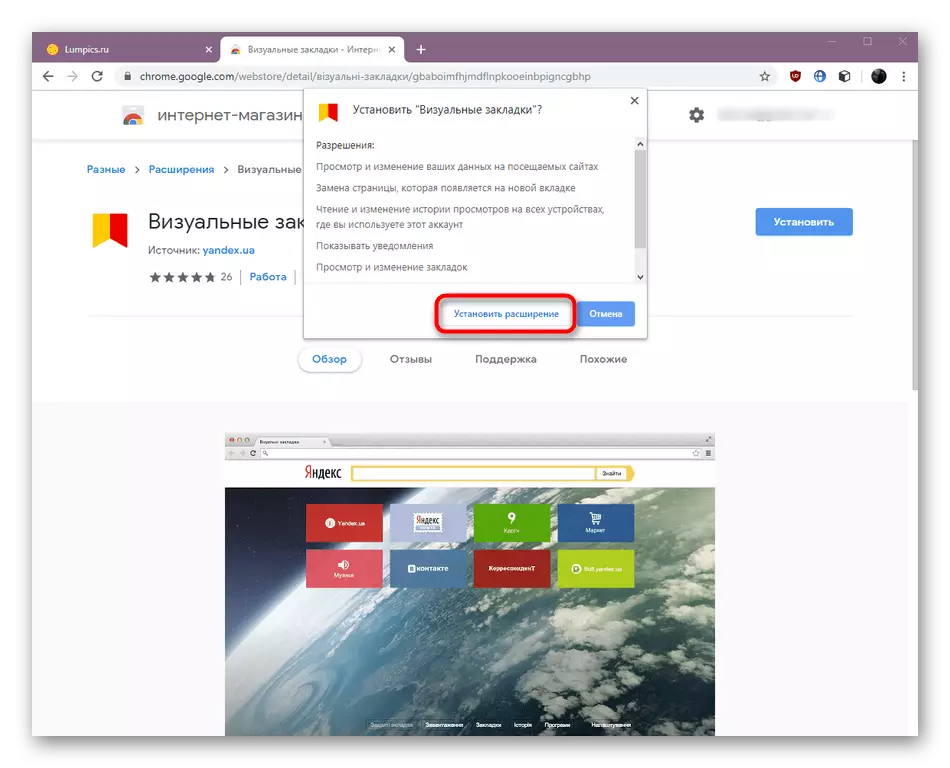
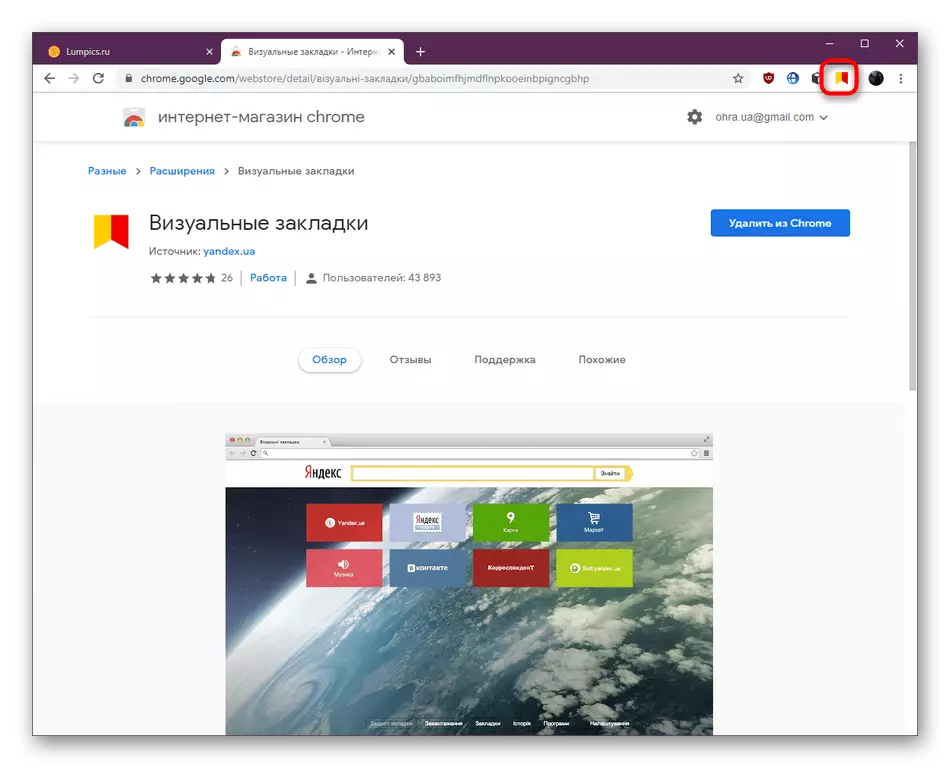
In den meisten Fällen vergeht alles ohne Probleme, aber die internen Fehler des Browsers oder der Systemausfälle können Probleme mit der Installation von Erweiterungen verschiedener Art provieren. Wenn diese Situation wirklich passiert ist, nutze die Empfehlungen, die in einem anderen Artikel auf unserer Website weiter präsentiert werden.
Lesen Sie mehr: Was tun, wenn Erweiterungen nicht in Google Chrome installiert sind
Schritt 2: Implementierung der Hauptaktionen
Wenn Sie an visuellen Bookmarks interessiert sind, wissen Sie bereits, dass, wenn Sie eine neue Registerkarte öffnen, eine Gruppe von Fliesen erscheint, um zu drücken, wodurch der Übergang zu vorgespeicherten Standorten provoziert wird. Es gibt jedoch weitere Merkmale dieser Anwendung, die auch berücksichtigt werden müssen.
- Achten Sie zunächst darauf, dass visuelle Lesezeichen nicht nur beim Öffnen einer neuen Registerkarte angezeigt werden, indem Sie die Schaltfläche in Form eines Plus drücken, sondern sie sehen und auf das Add-On-Symbol, das auf der oberen Leiste des Browsers angezeigt wird.
- Unter den Fliesen gibt es vier Tasten, die für Übergänge in das in den Browser eingebaute Speisekarte verantwortlich sind.
- Wenn Sie auf eine der Inschriften klicken, wird eine neue Registerkarte mit den entsprechenden Informationen automatisch geöffnet.
- Quelle Die neue Registerkarte runter, um sich mit den persönlichen Empfehlungen von Yandex.dzen's Service vertraut zu machen. Normalerweise wird hier die neuesten Nachrichten angezeigt. Darüber hinaus gibt es Zugriff auf die Unternehmenssuchmaschine des Unternehmens.
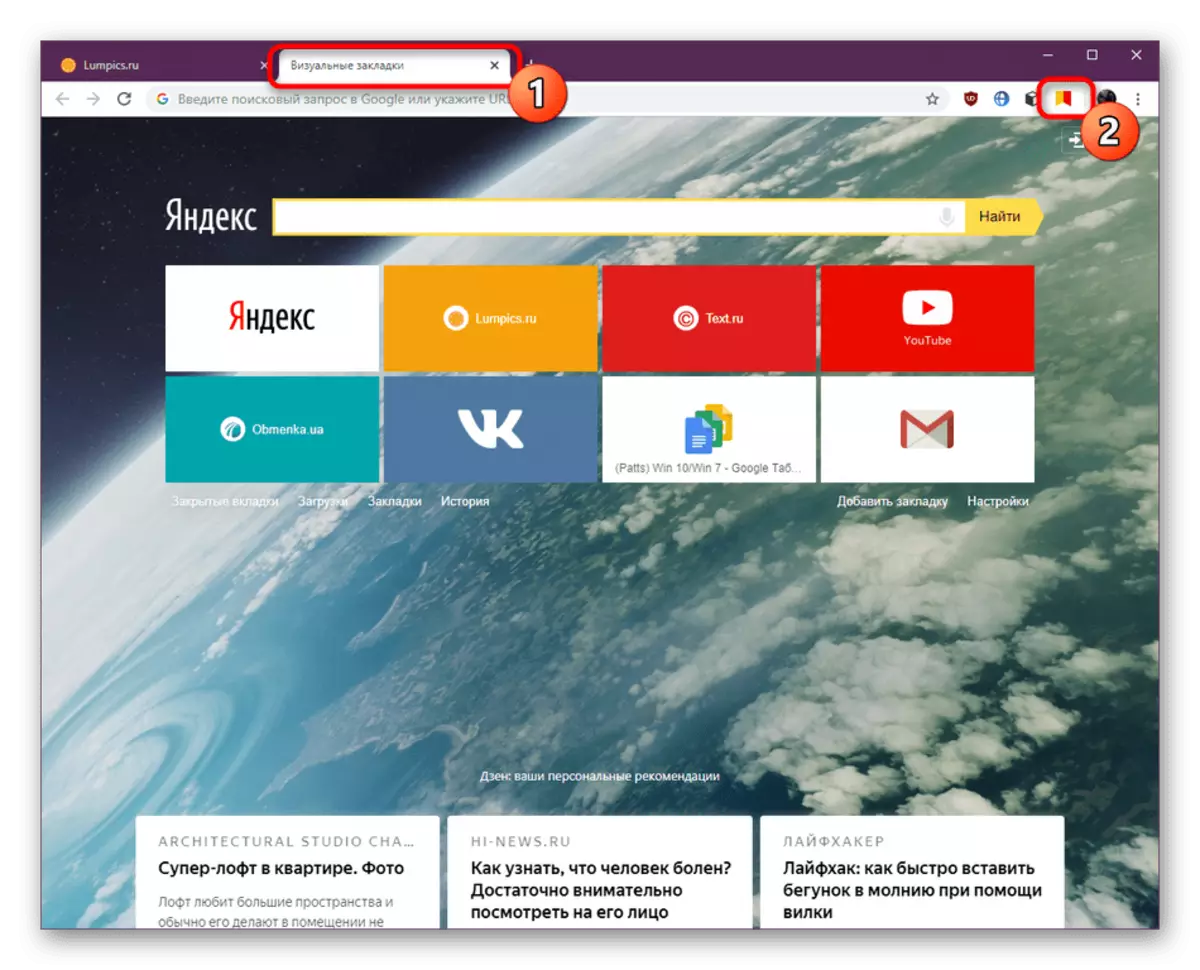
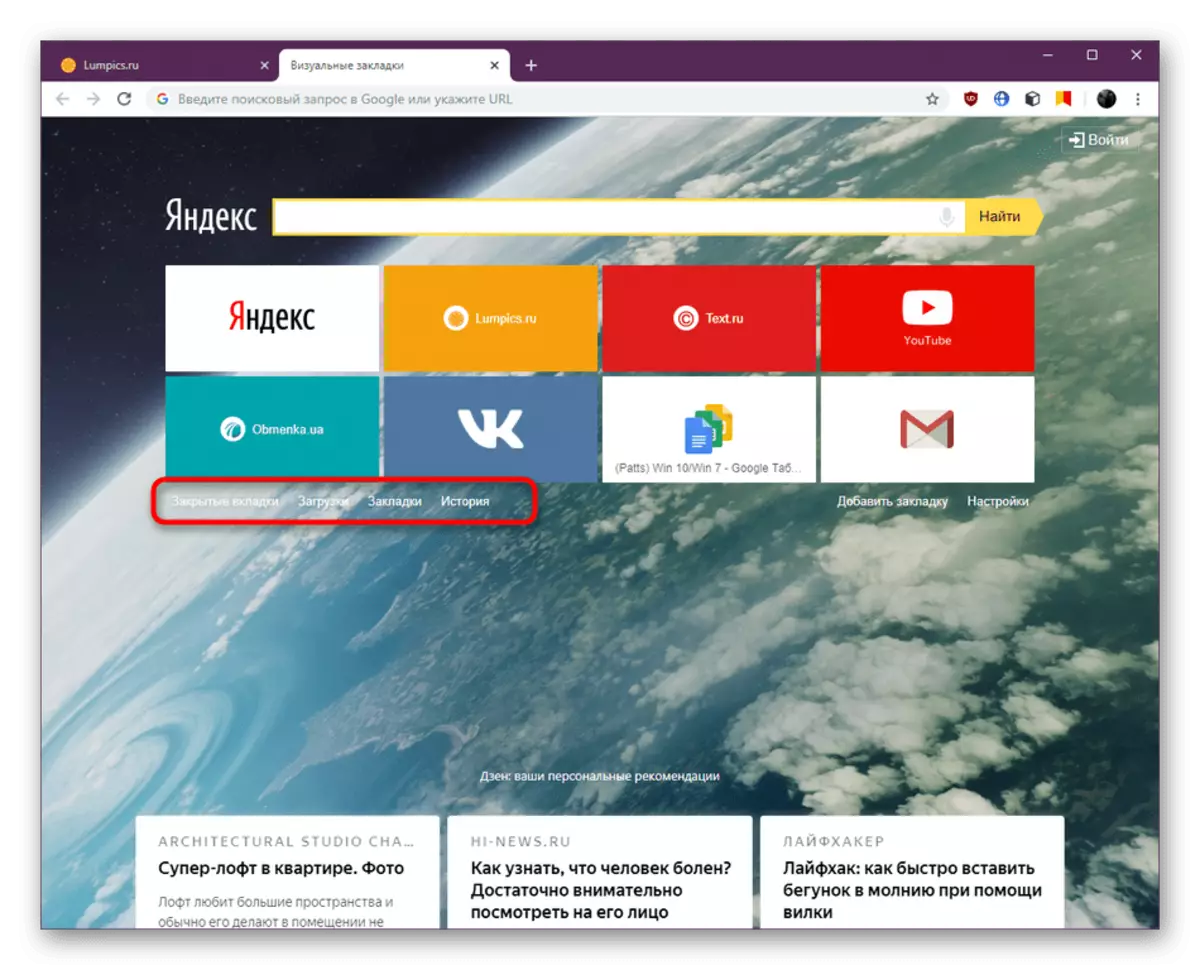
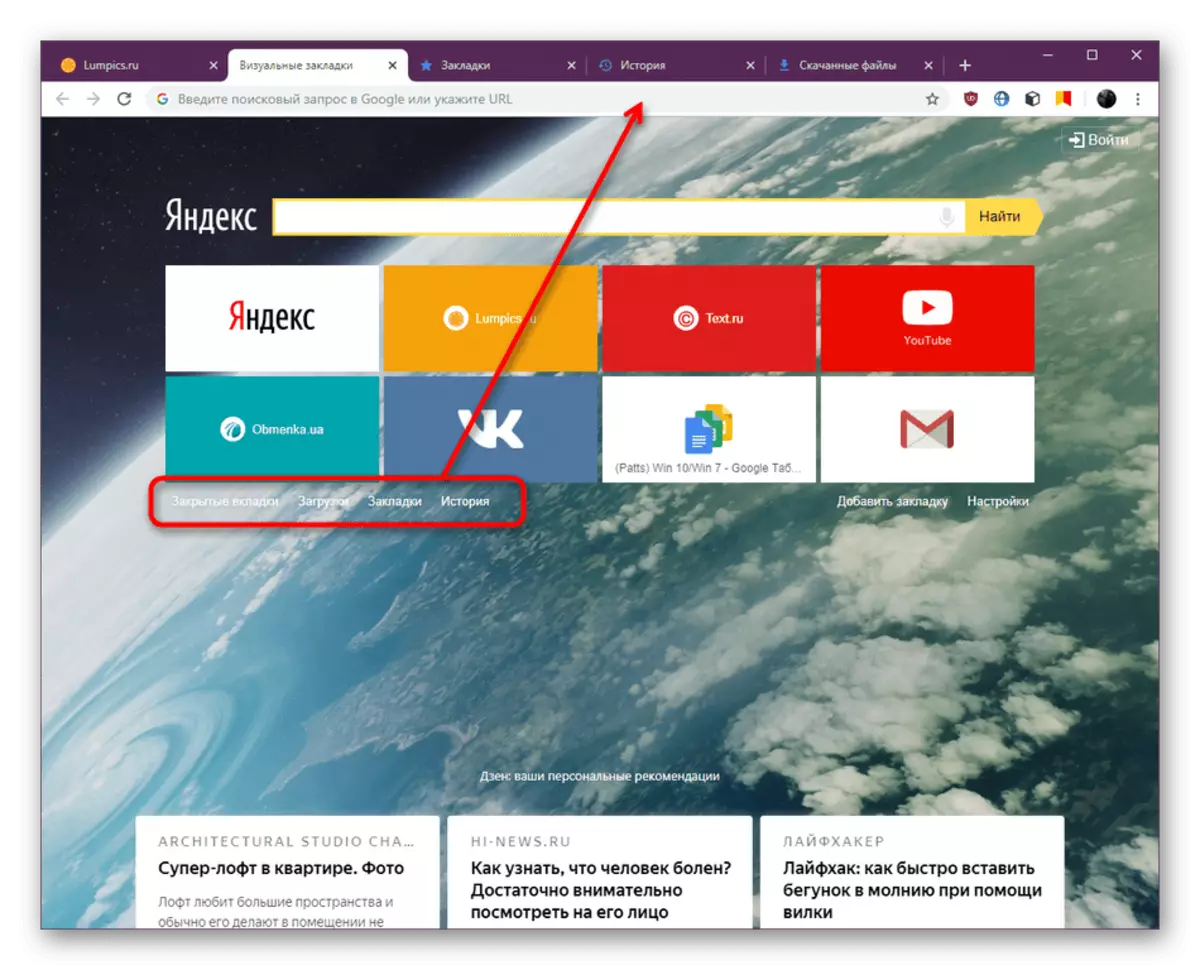
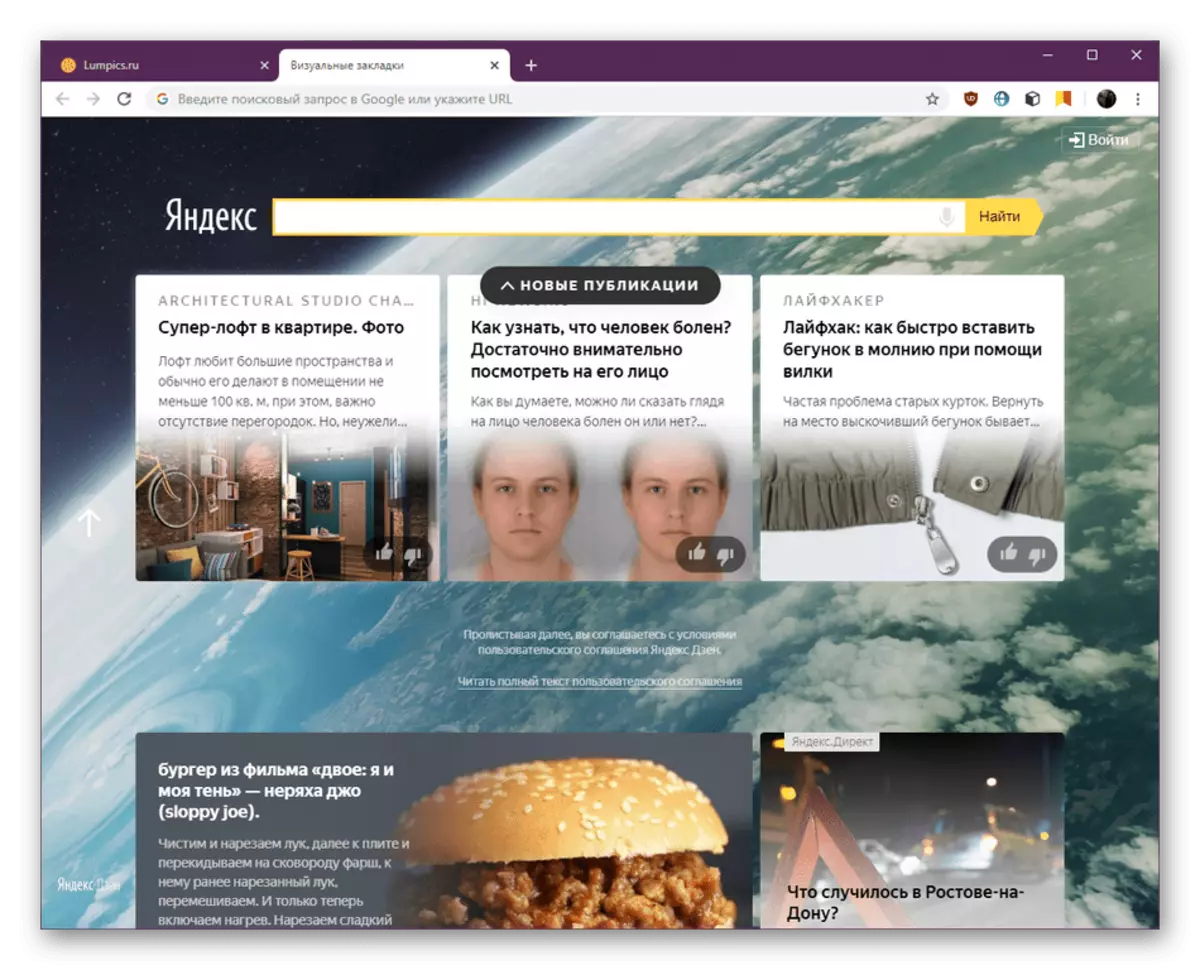
Natürlich sind die Hauptaktionen, die Benutzer mit dieser Erweiterung ausführen, auf die eine oder andere Weise oder mit den Lesezeichen zusammenhängen, sodass die folgenden Schritte auf das Interaktion mit diesen Elementen konzentriert sind.
Schritt 3: Hinzufügen eines neuen Lesezeichens
Unmittelbar nach der Installation der Ergänzung werden oft besuchte Websites oder Marken-Websites von Yandex als visuelle Lesezeichen installiert. Die notwendigen Kacheln werden nicht immer ausgewählt, sodass Sie einen weiteren oder mehr Links für einen schnellen Übergang hinzufügen müssen, der so ausgeführt wird:
- Öffnen Sie die Seite mit Lesezeichen und unter den Rechtecken Klicken Sie auf das Inschrift "Lesezeichen hinzufügen".
- Sie können eine der beliebten Optionen auswählen, die sich in der verfügbaren Liste befindet.
- Bewegen Sie sich auf die Registerkarte "Kürzlich besuchter", um ein Lesezeichen aus diesem Thema auszuwählen.
- Wenn keiner der vorherigen Optionen zu Ihnen passt, geben Sie den Seitennamen manuell ein und wählen Sie sie aus der angegebenen Liste aus.
- Das Lesezeichen wird sofort hinzugefügt. Seine Bewegung oder Bearbeitung erfolgt nach eigenem Ermessen.
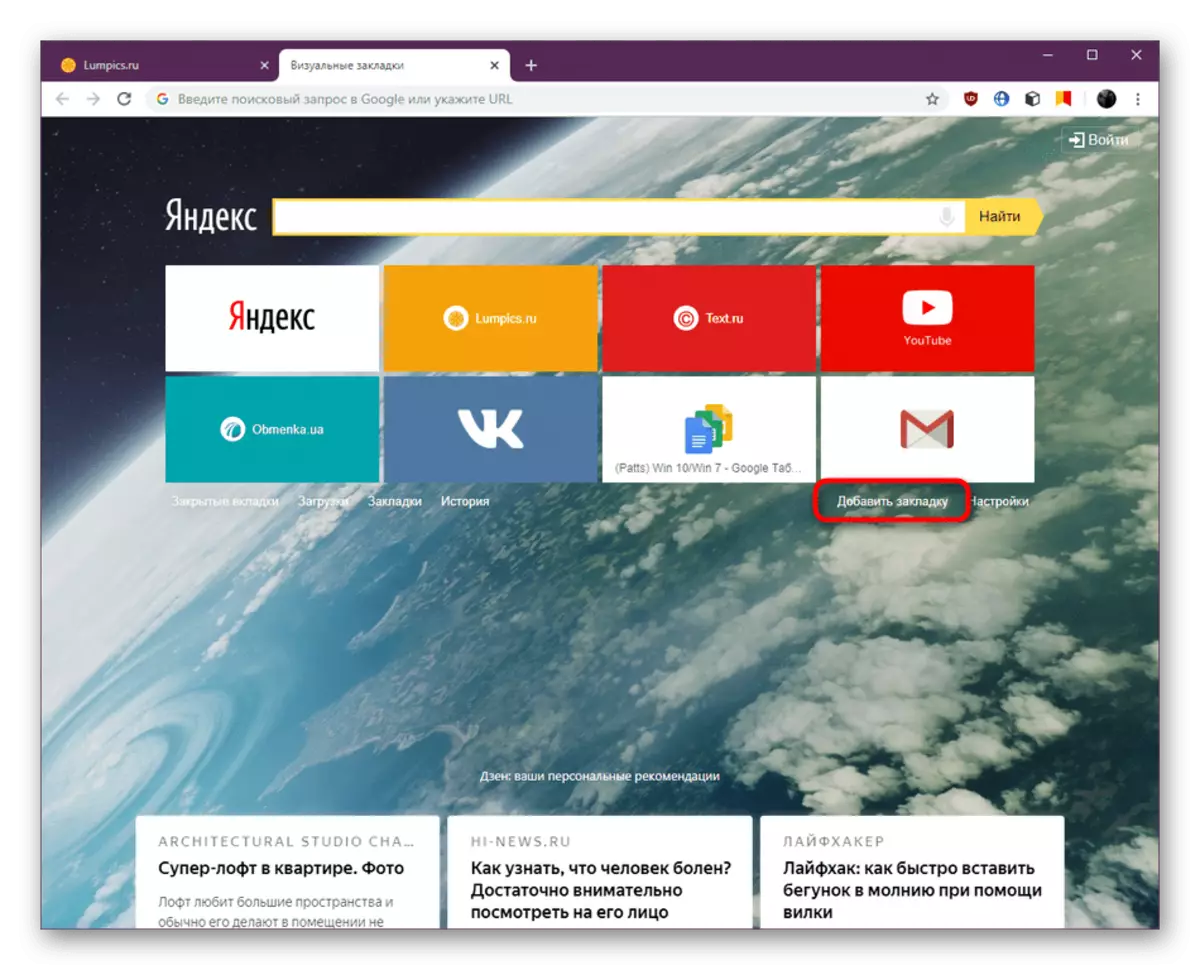
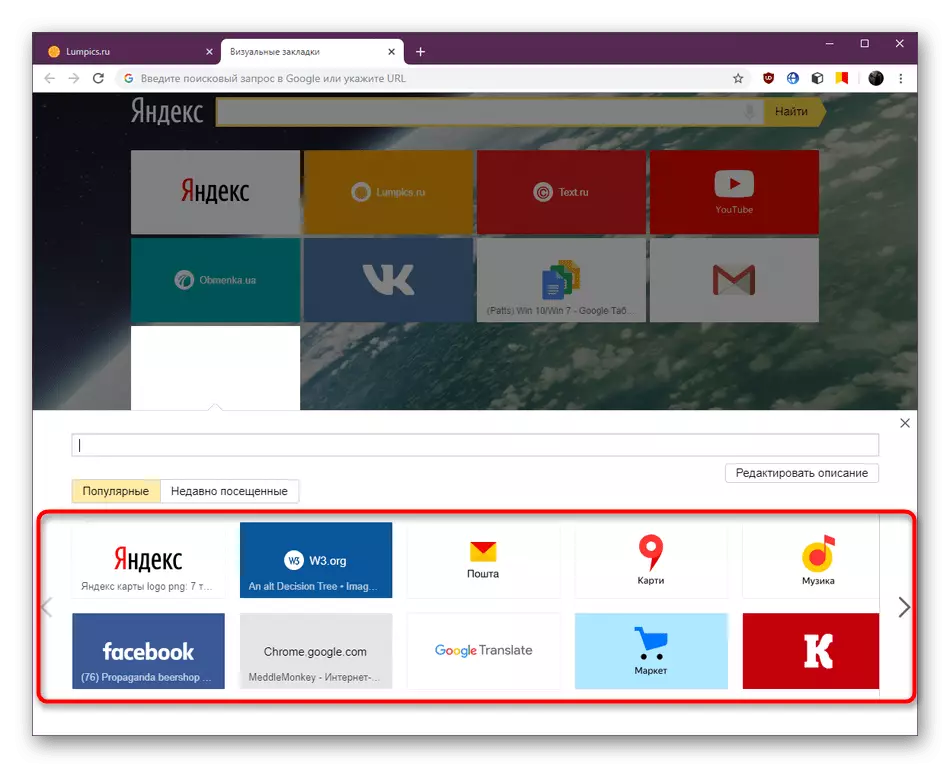
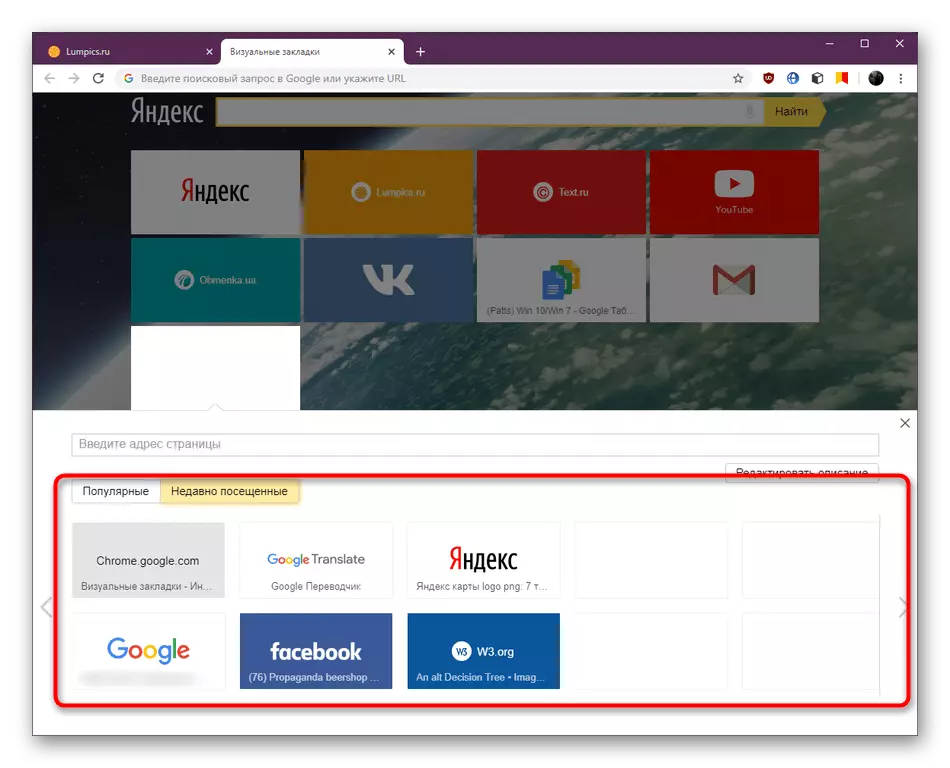
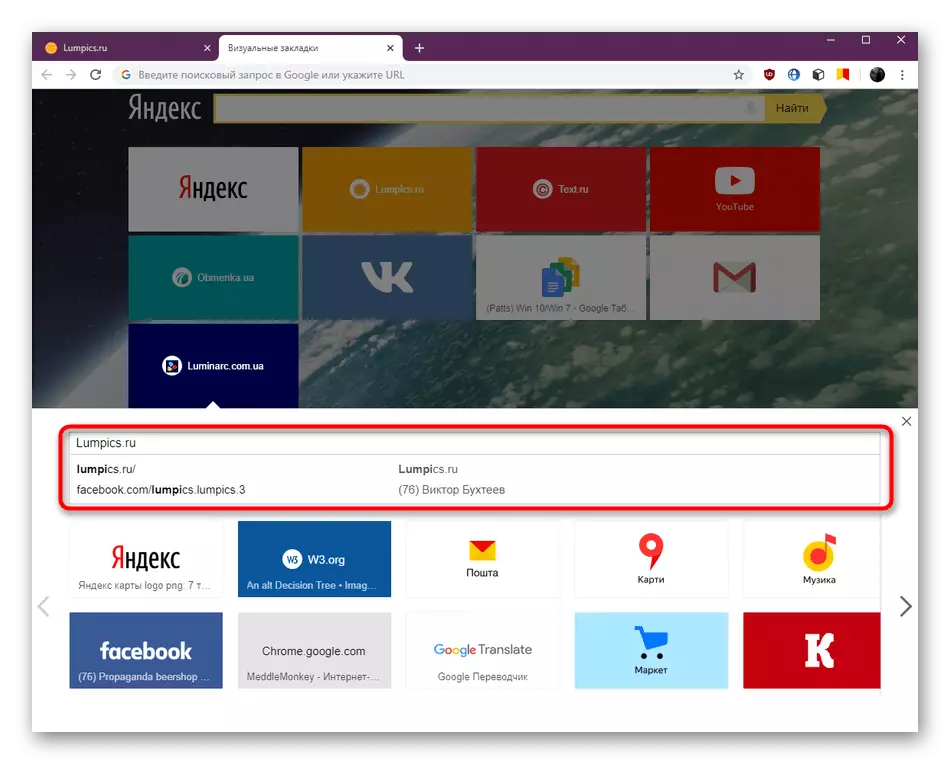

Schritt 4: Verwaltung vorhandener Lesezeichen
Wenn einige Registerkarte angezeigt werden, die Sie bearbeiten, löschen möchten, löschen oder bewegen, kann dies auch ohne Schwierigkeiten erfolgen. Insbesondere für die Ausführung dieser Aktionen in der Nähe jeder Fliese befinden sich drei Tasten.
- Klicken Sie auf das Symbol in Form einer Sperre, um die Fliese freizuschalten. Nun ist es Ihnen zur Verfügung, um es in einen beliebigen Bereich zu verschieben, indem Sie die linke Maustaste röst.
- Klicken Sie auf das Getriebe-Symbol, um zur Einstellung einer separaten Einheit zu gelangen.
- Hier können Sie seine Adresse ändern oder einen neuen Namen für den Komfort einstellen.
- Der Knopf in Form eines Kreuzes ist für die Entfernung des Lesezeichens verantwortlich. Beachten Sie, dass, wenn Sie darauf klicken, keine Benachrichtigungen angezeigt werden, und das Gerät schließt sofort.
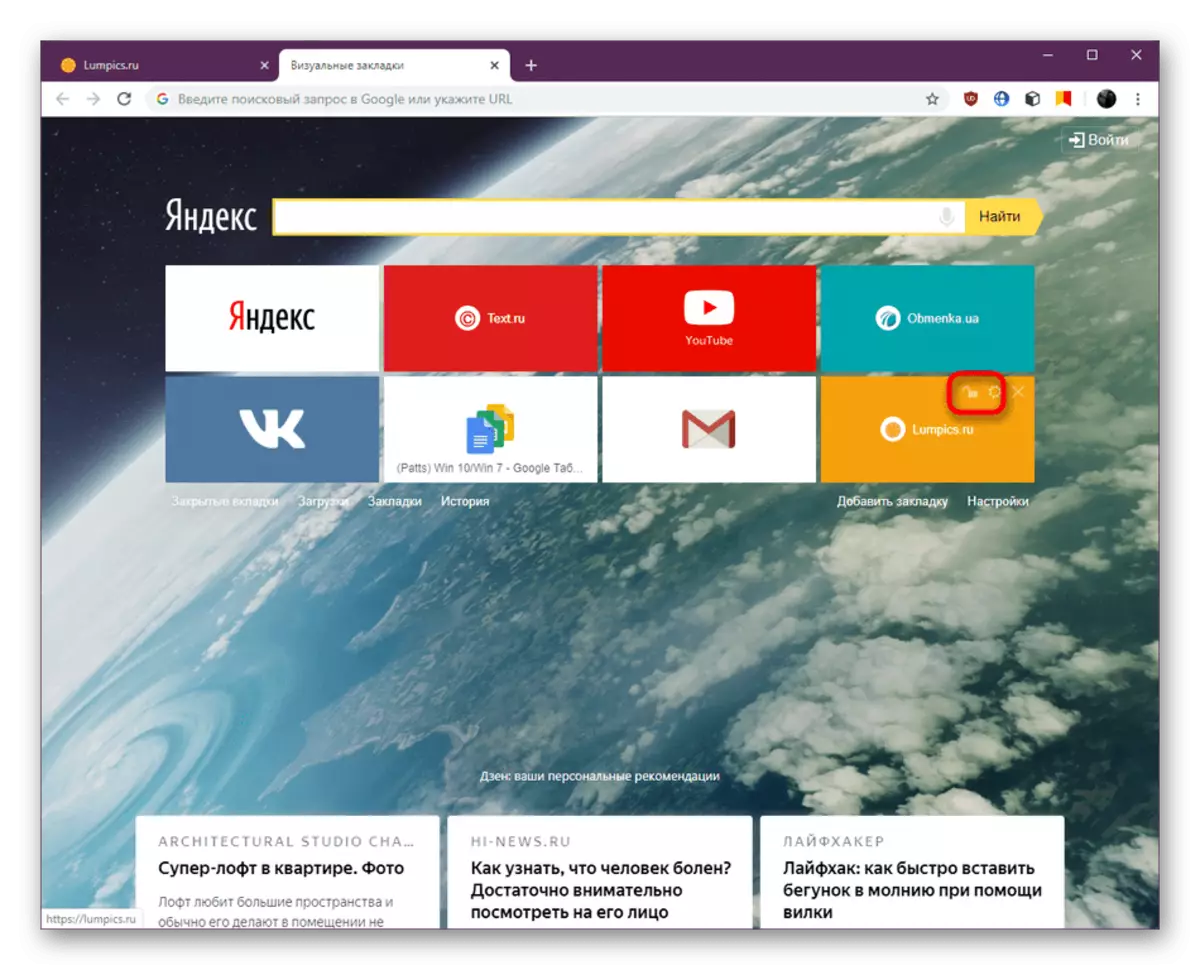

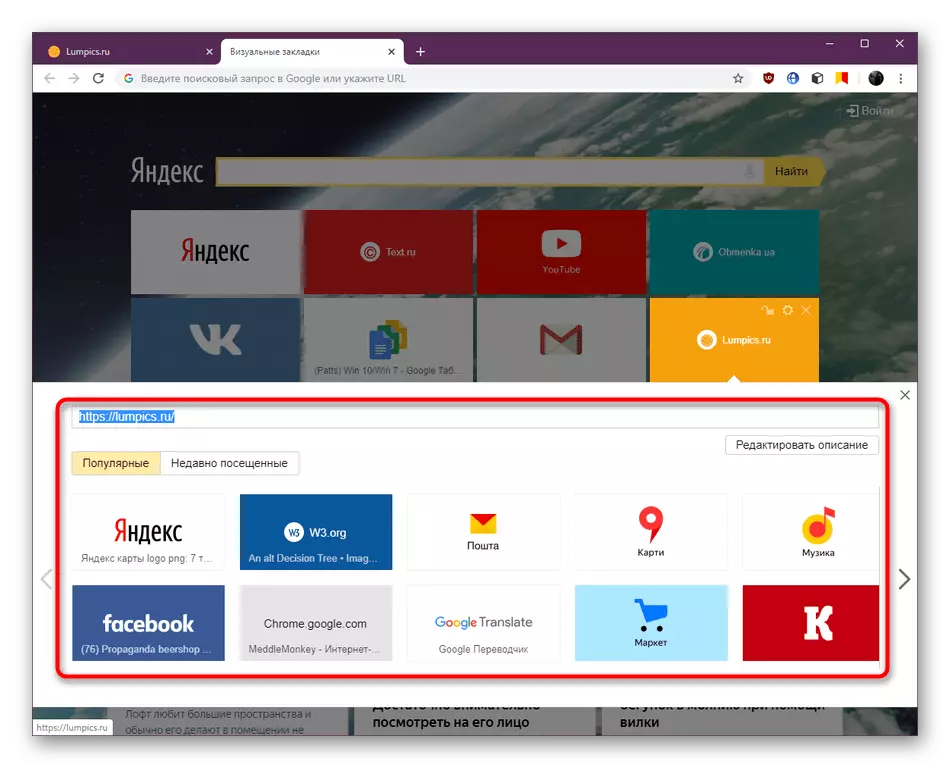
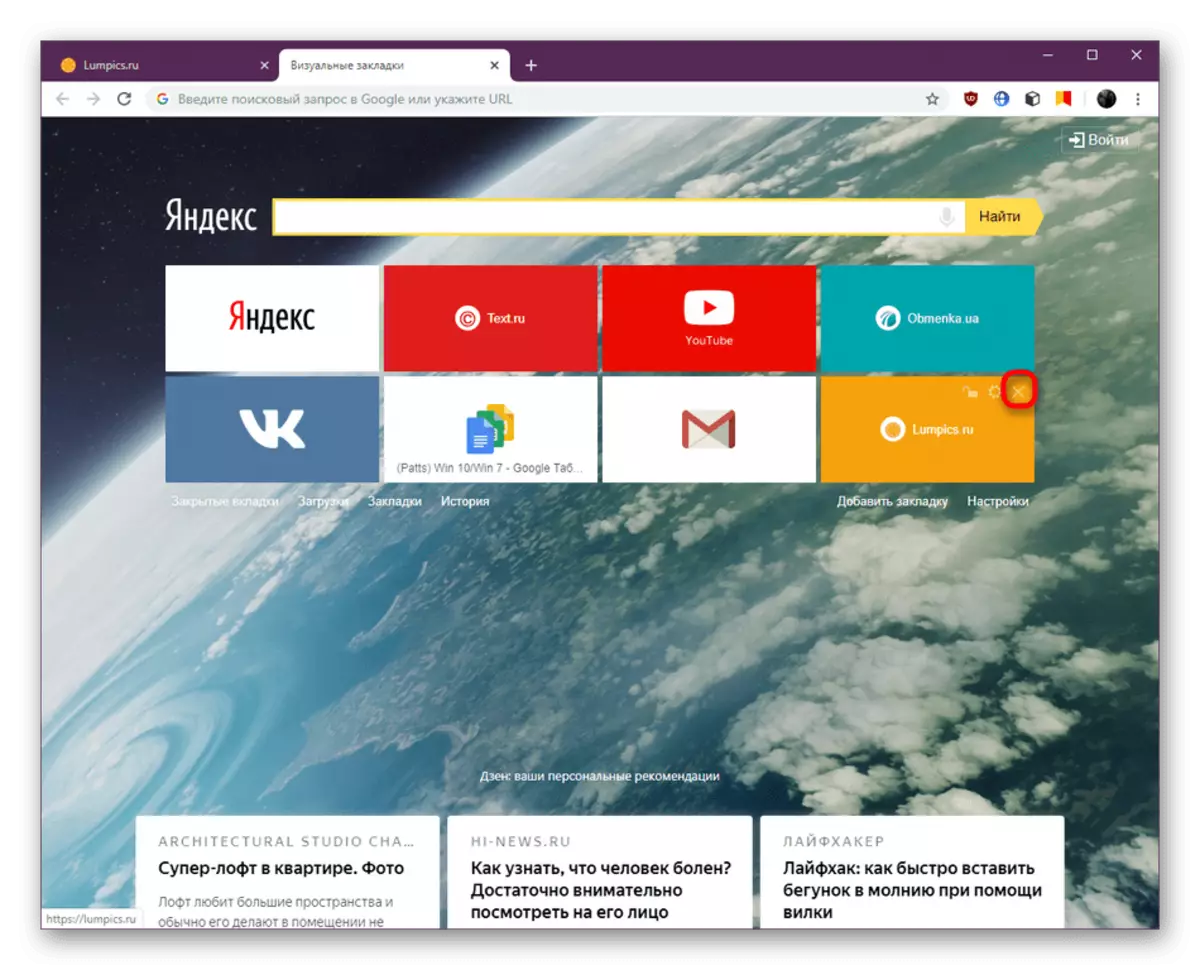
Schritt 5: Allgemeine Erweiterungseinstellungen
Am Ende des heutigen Materials möchten wir über die Einstellungen des Add-Ons erzählen. Sie können in praktisch kommen, wenn Sie einige Elemente deaktivieren möchten, den Export bearbeiten oder das Erscheinungsbild der Registerkarte ändern.
- Der Übergang zu den Parametern erfolgt durch Klicken auf die Inschrift "Einstellungen".
- Bewegen Sie den Schieberegler hier, um die Anzahl der Registerkarten einzustellen. Darüber hinaus das Erscheinungsbild wie Logos und Überschrift oder nur Inschriften.
- Niedrig darunter ist eine Sammlung verfügbarer Hintergründe. Laden Sie Ihr Bild, indem Sie auf die entsprechende Schaltfläche klicken. Aktivieren Sie den "Change HINTERGRUND Wechseln Sie jeden Tag", wenn Sie jeden Tag ein neues Bild erhalten möchten.
- In der Kategorie "Erweiterte Parameter" gibt es Optionen, die dafür verantwortlich sind, zusätzliche Elemente, Standortrechnung und Sicherung anzuzeigen. Verwenden Sie jedes dieser Elemente in diesen Situationen, in denen Sie dies tun möchten.
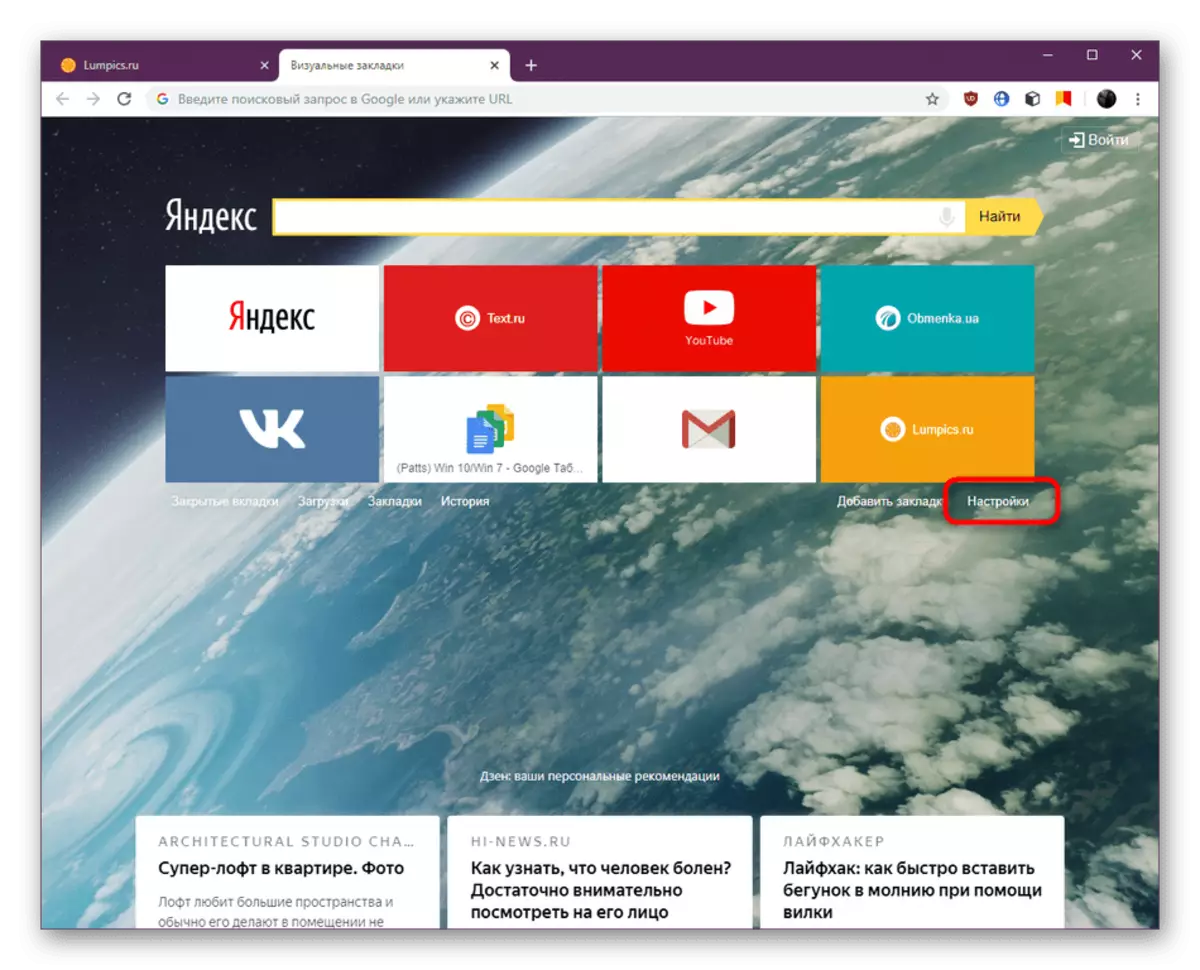
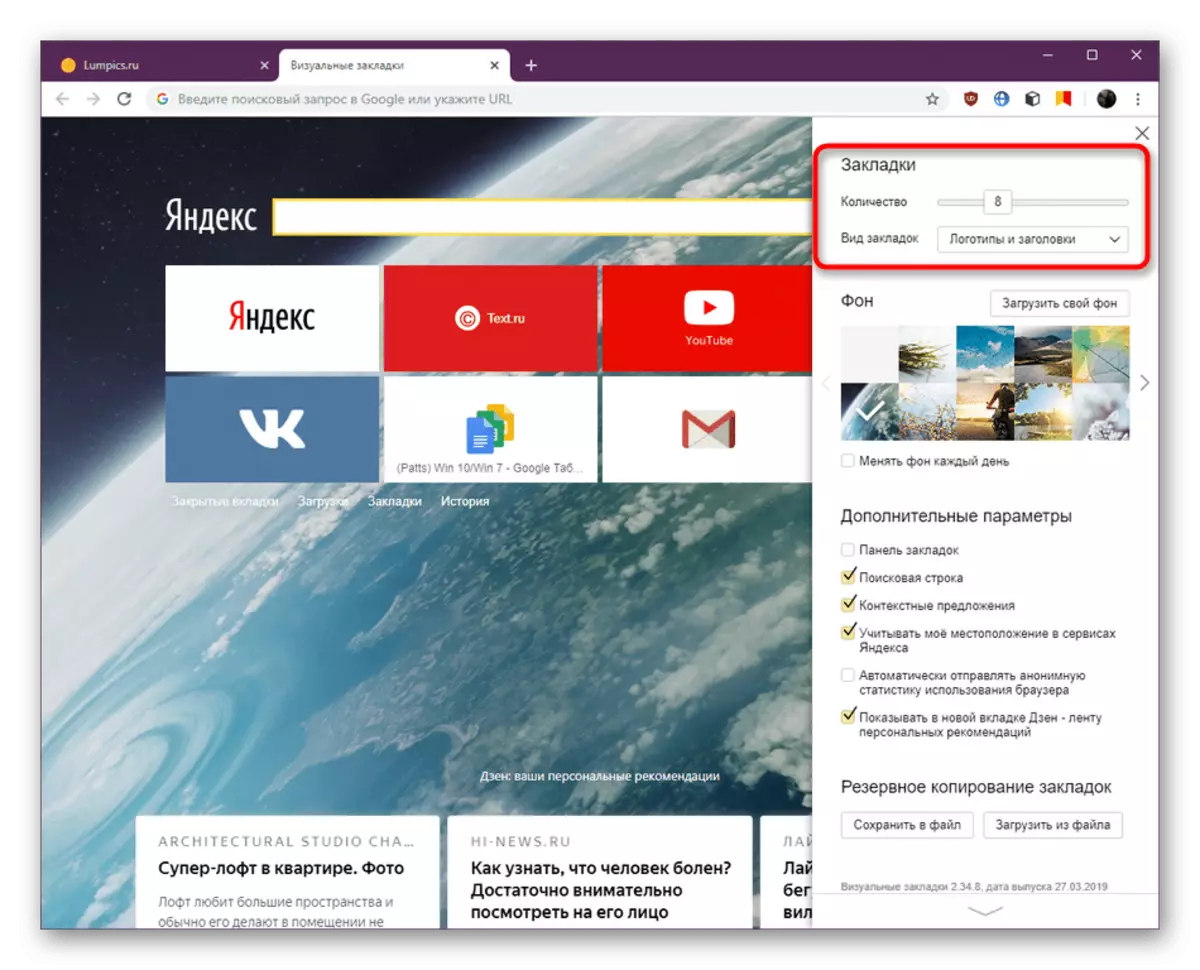


In diesem Material waren Sie mit allen Aspekten der Interaktion mit den visuellen Erweiterungs-Lesezeichen von Yandex im Google Chrome-Browser vertraut. Jetzt entscheiden Sie sich selbst, ist es lohnenswert, dieses Werkzeug installieren und verwenden Sie es. Wenn Sie nach dem Lesen des eingereichten Artikels in Betracht ziehen, dass diese Ergänzung aus irgendeinem Grund nicht geeignet ist, raten wir Ihnen, zusätzliches Material zum Thema zu studieren, um ein ähnliches Werkzeug mit dem Artikel mit dem folgenden Link zu wählen.
Lesen Sie mehr: Visuelle Lesezeichen für den Browser Google Chrome
